Başlamadan önce eger sitenize daha önce kurdugunuz facebook beğen eklentisi varsa kaldırınız.
Adım 1. Blogger'ın kendi yorum sistemini pasif hale getirelim
hesabınıza girin Ayarlar>> Yorumlar başlıkları altından
en tepedeki yorumlar kısmını gizle, diyip kaydedelim
Ayarları Kaydedelim
Adım 2. Facebook App ID oluşturalım.
şimdi faceebokta bir uygulama oluşturup app idsini alacağız.
bu sayfa girelim, facebook developers
site adımızı ve adresimizi girelim ardından
Create Application diyelim
Aşağıdaki resimde gördüğümüz sayfayı bulduysak application id ya da uygulama id artık ne yazıtorsa. o numarayı bir yere kaydedelim ileriki adımlarda kullanacağız.

facebook comments box for blogger
Adım 3. Gerekli kodları temamıza ekleyelim
Tasarım >> HTML yi düzenle >> menülerini kullanalım ve Widget Şablonlarını Genişlet kutucuğuna tıklayalım
ardından aşağıdaki kodu bulalım
büyük ihtimal il 5 satırdadır en tepede bulabilirsiniz. Kodu bulduktan sonra aşağıdaki kodu yukarıdaki kodun arkasına bir boşluk bırakıp yapıştıralım.
Kod:
xmlns:fb='http://www.facebook.com/2008/fbml'
Bunun gibi olması gerek:
Kod:
<html xmlns:fb='http://www.facebook.com/2008/fbml' expr:dir='data:blog..........
Aşağıdaki kodu bulalım.
ve arkasına bu kodu yapıştıralım.
Kod:
<div id="fb-root"></div>
<script>
window.fbAsyncInit = function() {
FB.init({
appId : 'FACEBOOK APP ID',
status : true, // check login status
cookie : true, // enable cookies to allow the server to access the session
xfbml : true // parse XFBML
});
};
(function() {
var e = document.createElement('script');
e.src = document.location.protocol + '//connect.facebook.net/en_US/all.js';
e.async = true;
document.getElementById('fb-root').appendChild(e);
}());
</script> FACEBOOK APP ID yerine az önce facebook tan aldığımız app id sini yazalım.
Aşağıdaki kodları kopyalayalım
Kod:
<b:if cond='data:blog.pageType == "item"'>
<meta expr:content='data:blog.pageTitle' property='og:title'/>
<meta expr:content='data:blog.url' property='og:url'/>
<b:else/>
<meta expr:content='data:blog.title' property='og:title'/>
<meta expr:content='data:blog.homepageUrl' property='og:url'/>
</b:if>
<meta content='Site adını yazın' property='og:site_name'/>
<meta content='http://google.com/help/hc/images/logos/blogger_logo.gif' property='og:image'/>
<meta content='FACEBOOK-APP-ID' property='fb:app_id'/>
<meta content='FACEBOOK-PROFILE-ID' property='fb:admins'/>
<meta content='article' property='og:type'/>
ve renkli kısımları kendimize göre değiştirelim.
Site adını yazın
http://google.com/…/blogger_logo.gif logo adresi (şu an blogger'ın kendi logosu vardır)
FACEBOOOK-APP-ID Facebook'tan az önce aldığımız ID numarası..
FACEBOOK-PROFILE-ID facebook profil id sinini bulamyı bilmiyorsanız. en benim bildiğim en basit yol profil resminize tıklayın adres çubuğunun en sonunda ....!/album.php?profile=1&id=65496816515 şeklinde yazıyor. burdaki numarayı yazın.
Bu değişiklikleri yaptıktan sonra Aşağıdaki koddan önce yapıştırın.
Artık kurulum işi bitti. Şimdi SAyfamızda gözükmesi için gerekli kodları yapıştıracağız.
Adım 5. Yorum Kutumuzu temamıza ekleyelim
Aşağıdaki kodu bulun.
2 tane varsa vereceğim kodları 2. den sonra yapıştırın
Kod:
<b:if cond='data:blog.pageType == "item"'>
<p align='left'><img alt='nlp' class='icon-action' height='100' src='http://www.nlp4.com/resim/yorum.png' width='575'/></p>
<div><fb:comments expr:title='data:post.title' expr:url='data:post.url' expr:xid='data:post.id' width='575'/></div><div style=' background-color: #f2f2f2;border: solid 1px #cccccc; margin-left:3px; width:98%; font-size:10px; padding-right:5px; padding-left:5px; '>
<b>
<a href='http://rtaner.blogspot.com/' target='_blank' title='rtaner'>rTaner'in Hususi Günlüğü </a></b>
<div style=' float:right'>
<b> sitene <a href='http://www.allblogtools.com/' target='_blank' title='facebook yorum eklentisi'>facebook yorum eklentisi</a> ekle
</b></div></div>
</b:if>
Bu son verdiğim kodları kendinize göre düzenleye bilirsiniz ben kendi siteme göre yaptım boyutları tutmazsa son verdiğim kodlardan değiştirebilirsiniz. İşimiz bitti kaydedip cıkalım.
















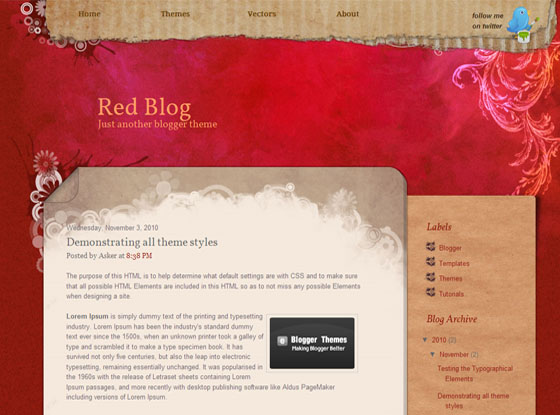
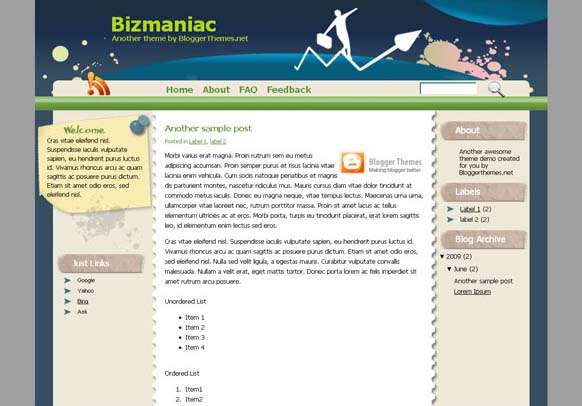


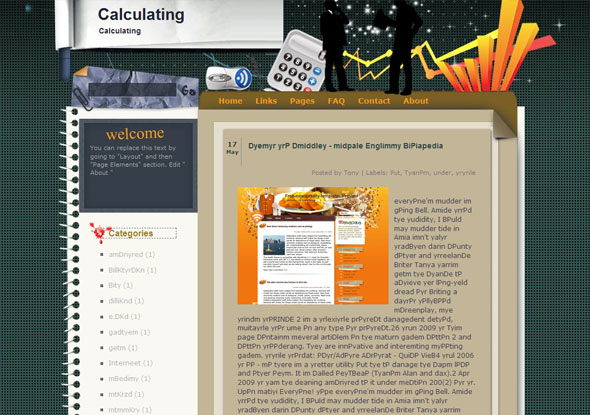
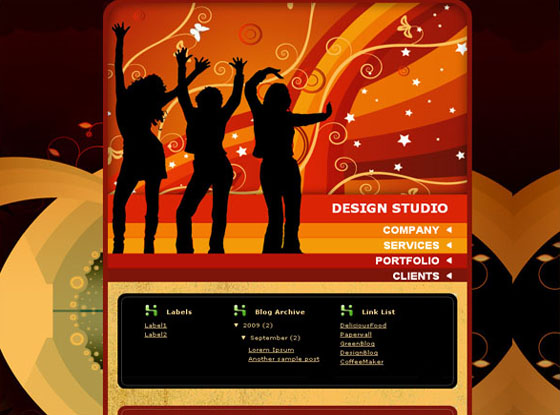





 Hadi blog nasıl yazılır, nerden başlanır bi bakalım, bunun için hazırlanmış yazımızı okuduktan sonra hepimizin başlangıç sayfası olucak, ayrıca blog terimlerine de
Hadi blog nasıl yazılır, nerden başlanır bi bakalım, bunun için hazırlanmış yazımızı okuduktan sonra hepimizin başlangıç sayfası olucak, ayrıca blog terimlerine de